Giỏ hàng của bạn
Có 0 sản phẩm
24-06-2022, 3:03 pm 3731
Hàm Char là hàm gì? Hướng dẫn chi tiết sử dụng hàm Char trong Excel
Hàm CHAR trong Excel là hàm trả về ký tự được xác định bằng số mã trong bộ ký tự. Vậy bạn có biết cách sử dụng hàm Char trong Excel chưa? Bài viết dưới đây, Mega sẽ hướng dẫn bạn cách sử dụng hàm Char trong Excel và đưa ra một số ví dụ minh họa.

Hướng dẫn sử dụng hàm CHAR trong Excel
Hàm CHAR là hàm trả về ký tự trong bộ ký tự dựa vào số từ 1 đến 255 tương ứng của ký tự đó trong mã. Tùy vào từng hệ điều hành mà hàm sẽ trả về các ký tự khác nhau.
Lưu ý: Có 2 bộ ký tự thông dụng:
Ứng dụng của hàm CHAR trong Excel:
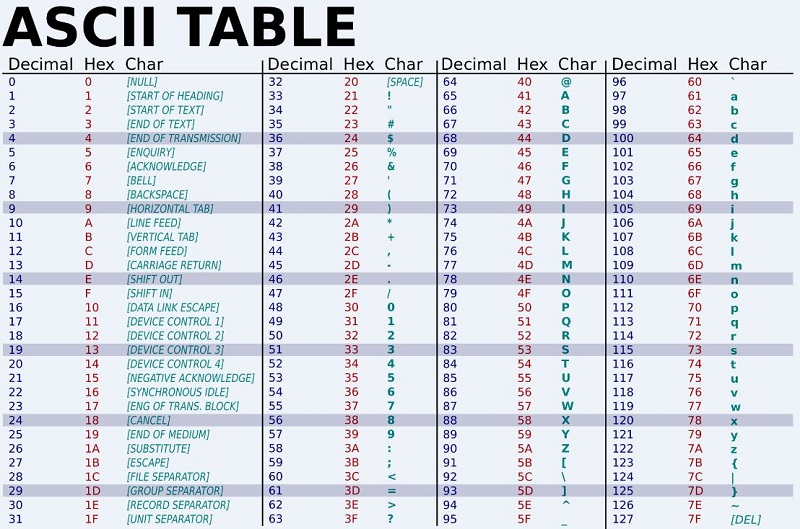
Bảng mã ASCII để chuyển đổi
Cú pháp hàm:
=CHAR(number)
Trong đó:
- Number: Là mã số của ký tự cần trả về tương ứng. Có tất cả 255 ký tự tương ứng với số từ 1 đến 255.
Lưu ý: Excel dành cho trang tính (Google Sheet) chỉ hỗ trợ mã số 9, 10, 13 và 32 trở lên.
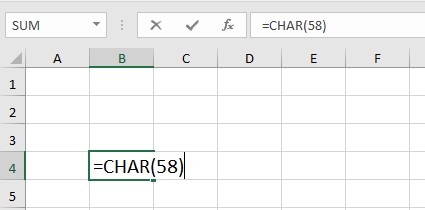
Công thức hàm CHAR trong Excel
III. Hướng dẫn sử dụng hàm Char và các ví dụ cụ thể
Bước 1: Trong bảng tính dưới đây, nhập công thức =CHAR(D3), trong đó D3 là ô chứa mã số nguyên.
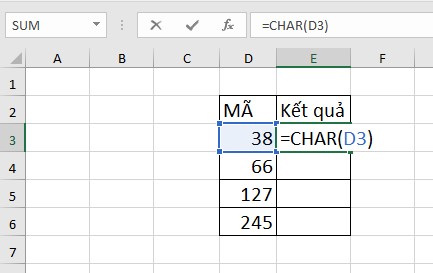
Công thức hàm CHAR trong Excel
Bước 2: Bạn nhấn phím Enter và kéo trỏ chuột để hiển thị kết quả còn lại.
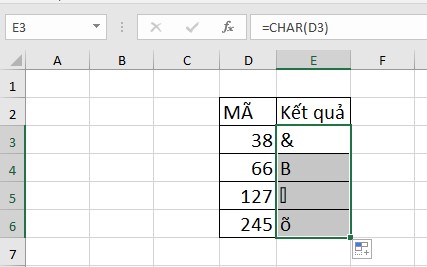
Nhấn phím Enter
Bước 1: Tại ô bất kỳ bạn nhập công thức:
="Áo thun" & CHAR(38) & "Chân váy" & CHAR(58) & "20" & CHAR(36)
Trong đó:
- CHAR(38) là ký hiệu “&”
- CHAR(58) là ký hiệu “:”
- CHAR(36) là ký hiệu “$”
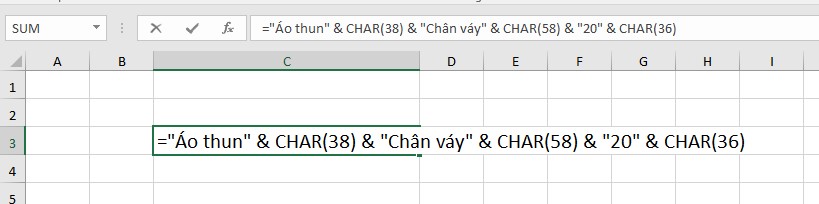
Nhập công thức ="Áo thun" & CHAR(38) & "Chân váy" & CHAR(58) & "20" & CHAR(36)
Bước 2: Nhấn Enter. Kết quả trả về sẽ là “Chân váy&Áo thun:20$”
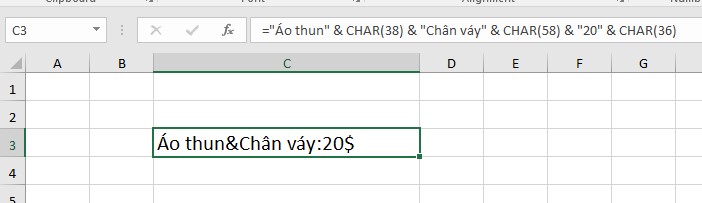
Nhấn Enter để hiển thị kết quả
Bước 1: Trong bảng tính dưới đây, nhập công thức ="MEGA" & CHAR(10) & "TECHNOLOGY".
Trong đó: CHAR(10) là dấu ngắt.
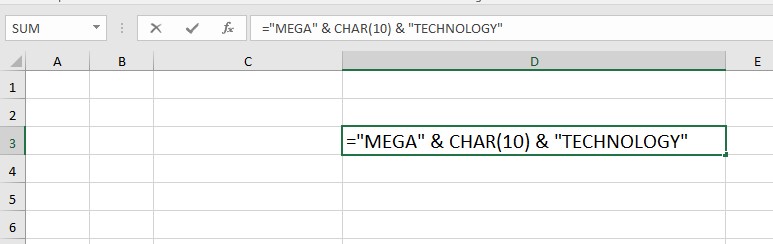
Nhập công thức ="MEGA" & CHAR(10) & "TECHNOLOGY"
Bước 2: Tại ô chứa công thức bạn chọn Wrap Text ở mục Alignment trong tab Home.
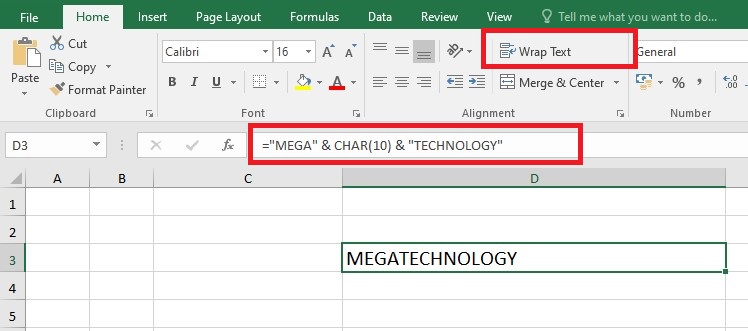
Chọn Wrap Text
Bước 3: Kết quả sẽ được hiển thị như hình bên dưới:
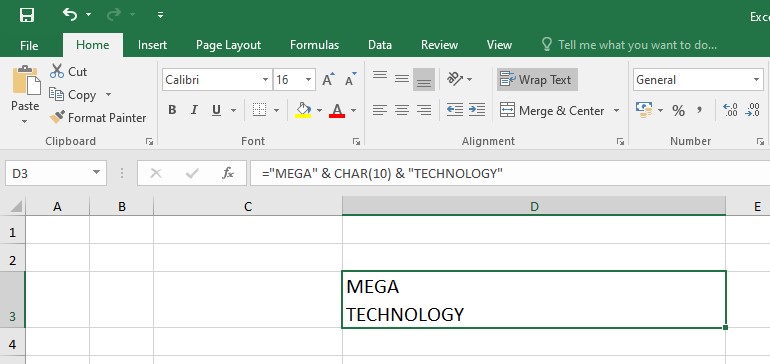
Kết quả khi sử dụng hàm CHAR trong Excel
Dưới đây là các lỗi thường gặp trong hàm CHAR:
Lỗi #Value!
- Nguyên nhân:
+ Đối số number của hàm nhỏ hơn 1 hoặc lớn hơn 255.
+ Đối số được cung cấp không được nhận dạng là giá trị kiểu số.
Ví dụ: =CHAR(0), =CHAR(257)
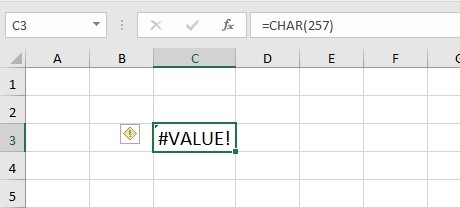
Nhập =CHAR(257) sẽ bị lỗi #VALUE!
- Cách khắc phục: Chỉ nhập number là số nguyên thuộc bộ ký tự trong khoảng từ 1 đến 255.
Lỗi #NAME?
- Nguyên nhân: Đối số number không phải là một giá trị kiểu số.
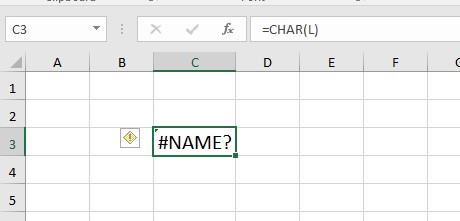
Lỗi #NAME? khi sử dụng hàm CHAR trong Excel
- Cách khắc phục: Kiểm tra lại các ký tự trong hàm xem đã chính xác chưa và các dấu ngoặc trong công thức có đầy đủ không.
Như vậy Mega đã hướng dẫn bạn cách sử dụng hàm Char trong Excel để trả về ký tự được xác định bằng số mã trong bộ ký tự. Bạn có thể áp dụng công thức hàm này để tính toán chuyên nghiệp hơn trong Excel nhé!
Đừng quên truy cập website mega.com.vn để cập nhật các bài viết mới nhất về các hàm phổ biến hiện nay trên Excel bạn nhé!
Xem thêm>>>
Hướng dẫn cách dùng hàm product trong excel đơn giản
Hướng dẫn sử dụng hàm countblank trong excel kèm ví dụ minh họa
Hướng dẫn sử dụng hàm left trong excel kèm ví dụ minh họa
copyright © mega.com.vn